iPhoneを売る前にやるべきこと7手順を徹底解説!フリマ出品テンプレご用意!
はじめに

ーーーーーーーーーーーー
・iPhoneを手放す前にやるべきことは?
・そのやり方が分からない!
・フリマで出品するテンプレ記事ないの?
ーーーーーーーーーーーー
ご覧いただきありがとうございます!どうも suuku! と申します。
こんな悩みを解決できる記事を用意しました!
この記事で紹介する「iPhoneを手放す前にやるべきこと」を実践すしていただければ、安心してiPhoneを販売することができてしまいます。
iPhoneを売る前にやるべきこと7手順

| 1, SIMロックを解除する |
| 2, ネットワーク利用制限を確認する |
| 3, バックアップ・データ移行をする |
| 4, バッテリー最大量を確認する |
| 5,「探す(iPhoneを探す)」機能をOFFにする |
| 6, iPhoneを初期化する |
| 7, SIMカードを抜く |
以上がiPhoneを売る前にやるべきことです。これから詳しく解説していきます
これから紹介する1〜5までの作業は、初期化してしまうと確認できなくなるものです
初期化の前に確認しておきましょう
SIMロックを解除する
まずはじめに「SIMロック解除」を行いましょう。
「SIMロック解除」されたiPhoneだとSIMの差し替えだけで次の利用者がiPhoneを利用することができます。つまりは、SIMロック解除済みのiPhoneは需要が高く、買取の金額が上がることにつながります
次の手順で簡単にあなたのiPhoneがSIMロック解除されているか確かめられます
SIMロック解除済みかどうか確認する方法
| 1, 「設定」をタップ |
| 2,「一般」→「情報」をタップ |
| 3,「SIMロック」を確認する |
「SIMロック」の欄にSIMロックなしとの記載があったらSIMロックは解除されています。
SIMロックを解除する方法
ネットワーク利用制限の状態を確認をする

ネットワーク利用制限とは、iPhoneの機種代金の残債があるかについてです。
キャリア等で購入した端末本体の分割払いが滞っていたり、未払代金が残っている場合など一定の条件で、キャリアから通信に制限がかけられてしまい一切の通信ができなくなる状態のことを指します。キャンペーンを利用して端末をお得に買った場合などに残債がある場合が多いです。
あなたのiPhoneの機種代金が完済されているかどうか、ネットワーク利用制限の状態を確かめる方法は下記を参考にしてください。
あなたのIMEIを確認する
ネットワーク利用制限の状態を確かめるためには、自身のIMEI(製造番号)が必要です
IMEIを確かめる手順は以下の通りです
| 1, 「設定」をタップ |
| 2,「一般」→「情報」をタップ |
| 3,下にスクロールで「IMEI(15桁の数字)」を確認 |
購入元の確認ページでIMEIを入力する
バックアップ・データ移行をする
今まで使用していたiPhoneにはたくさんの写真や個人情報などのデータが存在しています。新しいiPhoneでも引き続き使える大切なデーターなので、バックアップは忘れずにしておきましょう。
バックアップの方法は2つあります
| 1, iCloudにバックアップ |
| 2, Finder、もしくはiTunesにバックアップ |
1つ目の「iCloud」を利用するバックアップ方法は、iPhoneのみで完結でき、より簡単にバックアップを行えます
今まで自動的にiPhoneのバックアップを設定でONにしていた方はこの操作は省略することができます。
まだバックアップできていない方は、以下のiCloudへのバックアップ手順を参考に行ってみてください。
iCloudへのバックアップ手順
操作時は必ずWi-Fi環境の下行ってください
| 1.「設定」をタップ |
| 2. 開いた1番上の「ユーザ名」をタップし、「iCloud」をタップ |
| 3.「iCloudバックアップ」をタップし、スライド部分をタップしオンにする |
| 4.「今すぐバックアップを作成」をタップし、バックアップを作成 |
以上でiCloudへのバックアップは完了です
バッテリー最大量を確認する
フリマアプリなどでiPhoneを販売する時などに必要になる情報の1つであります
確認のやり方
| 設定 |
| バッテリー |
| バッテリーの状態 |
この順に進んでいけば、「最大容量」と記載されています
最大容量を覚えておくか、スクリーンショットで記録しておきましょう
なお、初期化を先にしてしまうと、バッテリー容量を確認するためには、初期設定が必要になってしまいます
「探す(iPhoneを探す)」機能をOFFにする
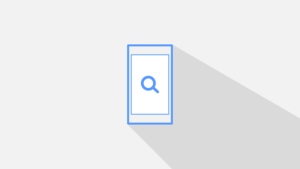
次は、「探す(iPhoneを探す)」機能をOFFにしましょう。
「iPhoneを探す」とは、iCloudにサインインしているiPhoneの位置情報を取得し、端末の所在を確認する機能です。
盗難などによるApple製品の不正使用を防ぐことができます。
iCloudにサインインしているiPhoneが対象なので、後述する「iCloudからサインアウト」を実行してもらえれば「探す」も自動的にOFFになります。
「iPhoneを探す」機能をOFFにする手順をご紹介します
「iPhoneを探す」機能をOFFにする手順
| 1,「設定」をタップ |
| 2. 開いた1番上の「ユーザ名」をタップ |
| 4,「探す(iPhoneを探す)」をタップ |
| 3,「iPhoneを探す」をタップし、緑のスライド部分をタップしOFFにする |
| 4,Apple ID のパスワード入力が求められるので、入力後、右上の「オフにする」をタップして完了 |
この「探す」機能をOFFにしなかった場合、iCloudにサインインしているままの状態になり、次に使う人にあなたのApple IDの入力が必要になってしまいます。
iCloudからサインアウトする

iCloudもサインアウトしてデータをiPhoneから消します。
iCloudにサインインしたまま売ってしまうと、次の持ち主があなたのiCloud上のデータを自由に閲覧できるようになってしまいます。この状態だと個人情報の流出と悪用の可能性が非常に高くなるため、必ず以下の作業をおこないましょう。
iCloudのサインアウトの手順は以下をご紹介します
iCloudのサインアウトの手順
| 1, 「設定」をタップ |
| 2, 開いた1番上の「ユーザ名」をタップ |
| 3, 1番下の「サインアウト」をタップ |
| 4, パスコードを入力後、右上の実行を押す |
| 5, コピーを残す欄の各項目にチェックを入れない |
| 6, 右上の「サインアウト」を押す |
以上でiCloudのサインアウトは完了です
iPhoneを初期化する

iPhoneの初期化を行います。初期化を行うことで写真が消去されたり、設定が初期のものに戻ったりします。
iPhoneの初期化の手順は以下をご紹介します
iPhone初期化の手順
| 1,「設定」→「一般」をタップ。 |
| 2, 1番下にある「リセット」をタップ |
| 3,「全てのコンテンツと設定を消去」をタップ |
| 4, このiPhoneを消去とでたら「続ける」をタップ |
| 5, パスコードを入力後「iPhoneを消去」をタップ |
| 6, 再確認の表示が出るので、「iPhoneを消去」をもう1度タップ |
初期化が終わると、画面上に「Hello」と出てきます。
この「Hello」が出て来たら初期化は完了したことになります。
アクティベーションロックをOFFにする
上記の手順で初期化が完了すれば
自動的に「アクティベーションロック」もOFFになります。
SIMカードを抜きとる

お疲れ様でした
最後にiPhoneに入っているSIMカードを抜き忘れのないようにしましょう。
SIMカードの取り忘れの場合、次の新しいiPhoneの通信利用が出来なくなってしまったり、電話番号などの個人情報が記録されているため、第三者にわたってしまう危険性が起こりえます。
最後にiPhoneから取り出したか、もう1度確認しましょう。
iPhoneからSIMを取り出す手順をご紹介します
iPhoneからSIMを取り出す方法
iPhoneが入っていた箱の中に付属品として、SIMカードを取り出す小さなピンが入っていたかと思います
そのピンを、iPhone側面の小さな穴にカチッという音が出るまで差し込みます
SIMカードが乗ったトレーが出てきますのでSIMカードを取り出します
新しいiPhoneが手元にある場合は、同じ手順でSIMカードを入れておきましょう。
正しい向きでSIMカードをトレーに乗せ、本体に差し込みましょう
*SIMカードのメッキ側に傷をつけないよう注意して行いましょう
まとめ
いかがでしたでしょうか。
今回の記事では、 iPhoneを売る前にやるべきこととその手順を紹介しました
ーーーーーーーーーーーー
・iPhoneを手放す前にやるべきことは?
・そのやり方が分からない!
・フリマで出品するテンプレ記事ないの?
ーーーーーーーーーーーー
このような悩みを解決することはできましたか?
これで安心してiPhoneを次の方に使ってもらえます!
フリマアプリでの出品時のテンプレ配布
【商品名】◯◯
【色 】◯◯
【キャリア】SIMフリー(SIMロック解除済み)
【本体容量】◯◯GB
【バッテリー容量】◯◯%
【IMEI】(15桁の数字)
【ネットワーク利用制限】○
【探す(iPhoneを探す)】OFF
【アクティベーションロック】OFF
今回解説した「iPhoneを売る前にやるべきこと」の内容とそのほかの項目を追加しました。
是非、フリマアプリなどでiPhoneの出品を考えている方は使用してみてください

